Haluatko muuntaa Microsoft Word-dokumentin kuvaksi?
tämä ei tosin ole yleinen käytäntö, mutta PDF-muotoon muuntaminen on useimmin käytetty tapa viimeistellä ja lähettää asiakirja. Tämä ei tarkoita, etteikö sitä voisi tai pitäisi tehdä.
muokattaessa dokumenttia kuvaksi on aina hyvä ottaa huomioon Tiedoston koko ja lopputarkkuus sekä varmistaa, että lopputulos sopii haluamaasi lopputulokseen. Tietämättä, miksi haluat tallentaa asiakirjan JPEG emme voi kertoa, mikä resoluutio toimii parhaiten sinulle, mutta mennään vain korkea res rasti kaikki laatikot!
nyt Word-dokumenttia ei voi vain tallentaa JPEG-tiedostona kuin PDF-tiedostona, mikä tekee siitä hieman trickerin.
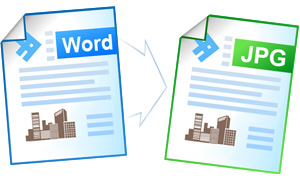
kuitenkin, on olemassa muutamia ratkaisuja muuntaa tiedoston kuva, yksinkertaisin ja yksi, joka aikoo antaa sinulle korkeimman resoluution kuva on tallentaa asiakirjan kuva.
tässä viestissä kerromme, miten voit tallentaa Word-dokumenttisi kuvana.
miten Word-dokumentti tallennetaan JPEG-muotoon
vaihtoehto 1-Tallenna kuvana
- avoin sana
- Korosta kaikki teksti ja kuvat, jotka haluat tallentaa kuvana.
- huomaa, että jos haluat tallentaa koko dokumenttisi JPEG-muotoon, korosta koko juttu alusta loppuun
- napsauta Kopioi
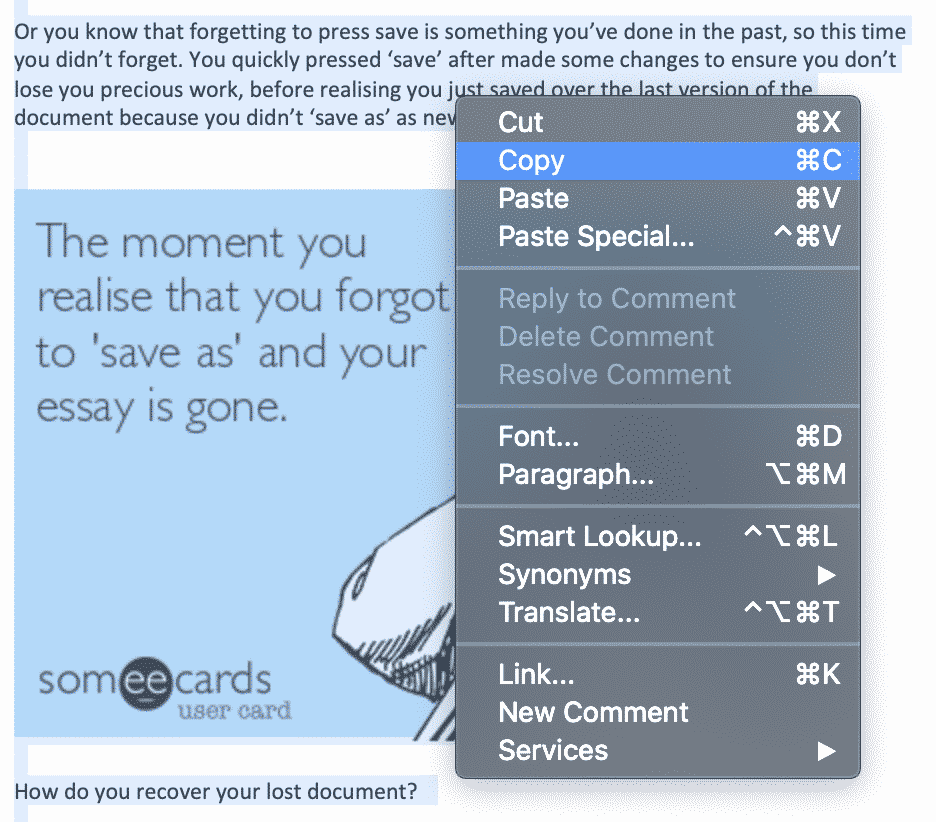
- avaa Uusi Word-dokumentti
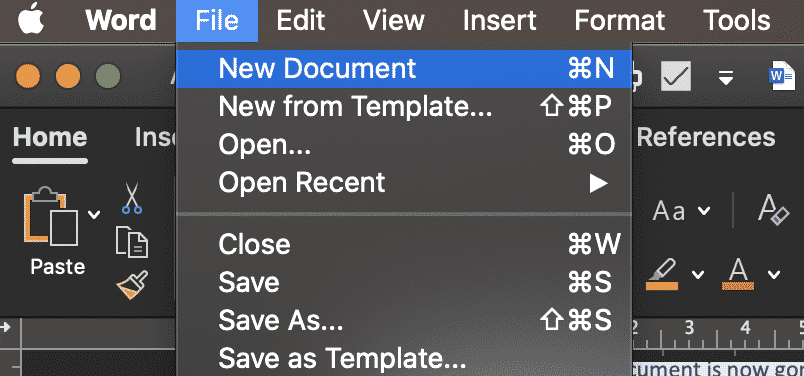
- Press Paste Special
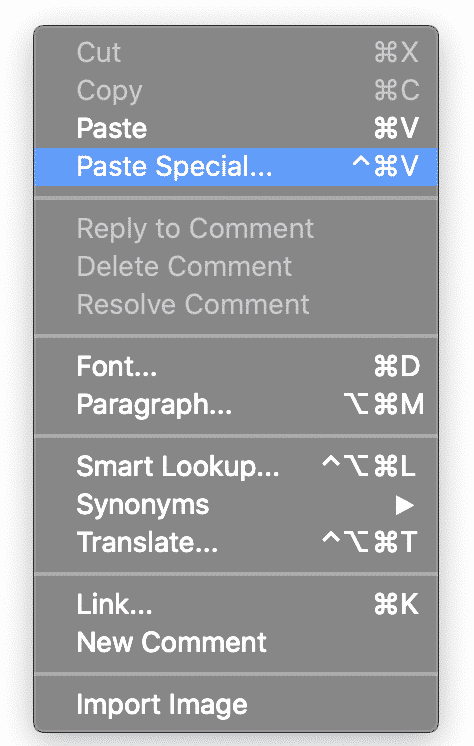
- napsauta Liitä Microsoft Word Document Object
- napsauta OK
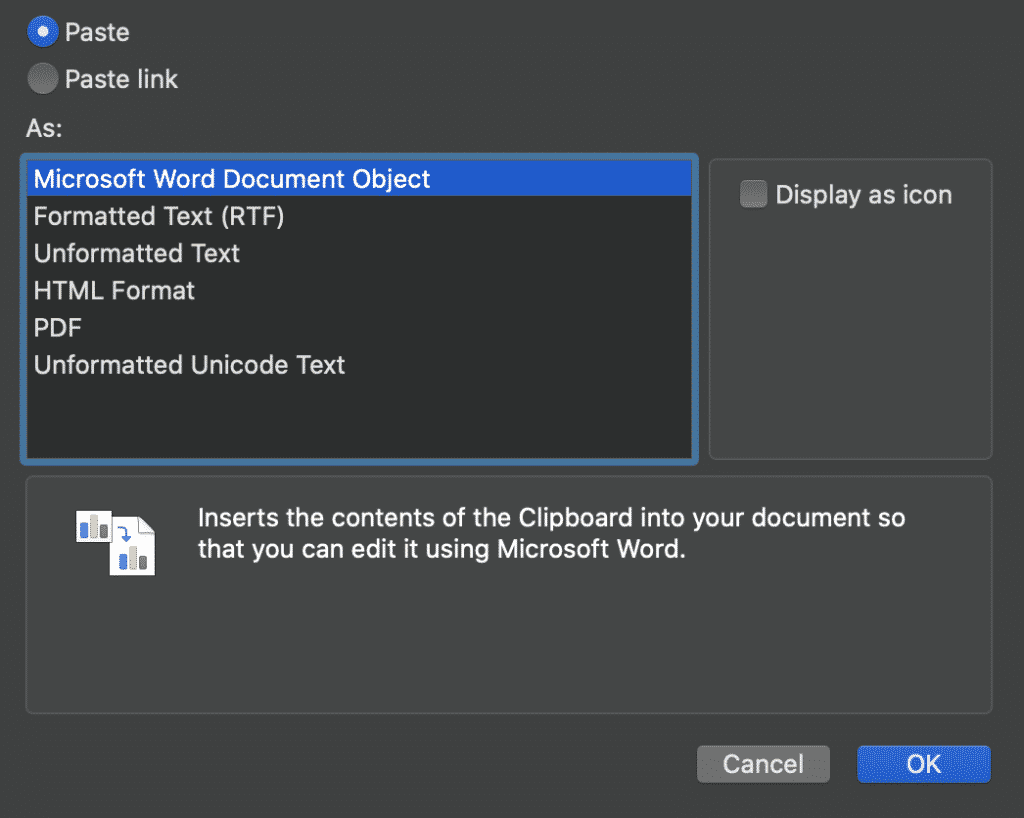
- Napsauta objektin kuvaa hiiren kakkospainikkeella ja valitse Tallenna nimellä Kuva
- valitse JPEG-muoto
Vaihtoehto 2-Tallenna PDF-tiedostona ja muuntaa JPEG: ksi
- avoin sana
- Valitse tiedosto > Tallenna nimellä
- napsauta Tallenna nimellä PDF
- Avaa PDF-tiedosto
- napsauta tiedostoa > vie
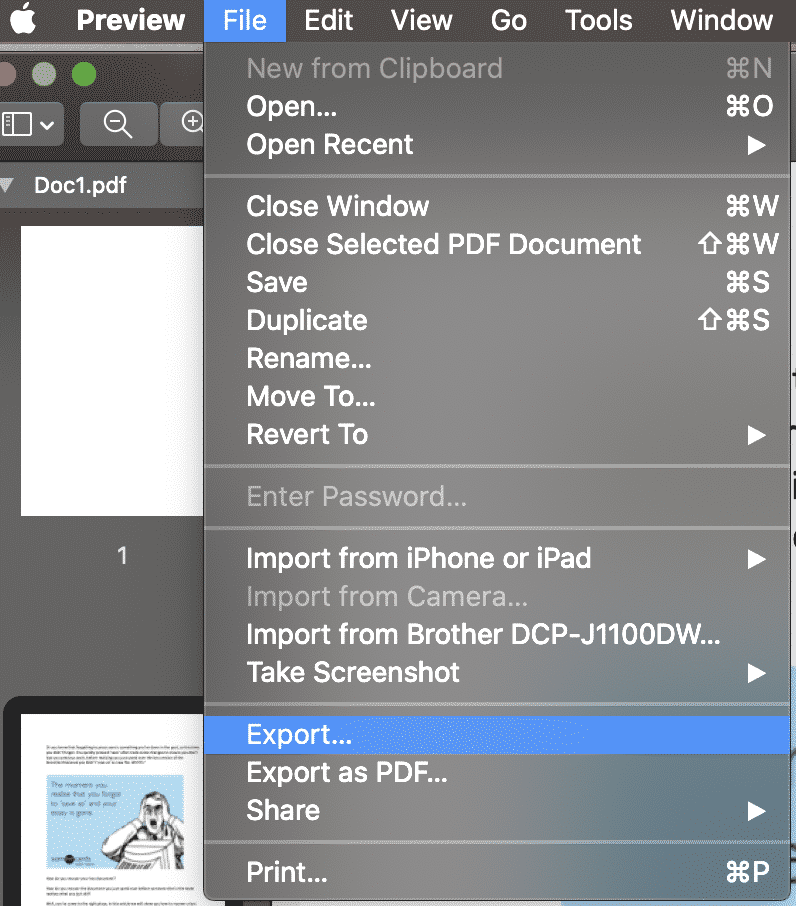
- valitse muodossa JPEG
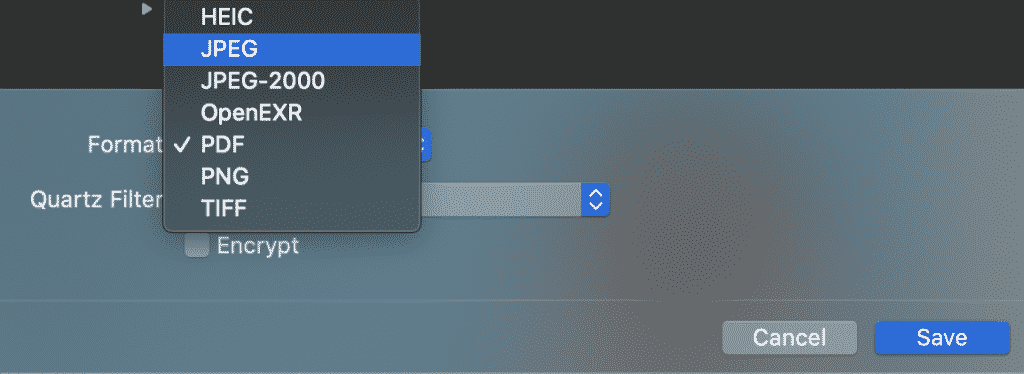
- napsauta OK
olet nyt tallentanut asiakirjasi onnistuneesti JPEG-tiedostona. Käyttämällä näitä vaiheita, voit myös tallentaa Word-asiakirjan PNG tai TIFF samoin.
Etsitkö parempaa tapaa hallita seurattuja muutoksia Microsoft Wordissa?
me kaikki olemme siellä, kun teet nopeasti lopullisia muutoksia jaettuun Microsoft word-asiakirjaan ja painat Tallenna, niin uppoava ”I just saved over that file” – tunne osuu vatsaasi…
unohdit tallentaa doc-dokumenttisi uutena versiona ja vahingossa vain tallennat viimeisen version jaettuun asemaan. Ja ei, et muistanut kytkeä jäljitettyjä muutoksia päälle, joten ei ole mitään keinoa tietää tarkalleen, mitä olet muuttunut. Miksi näin käy niin monille meistä?
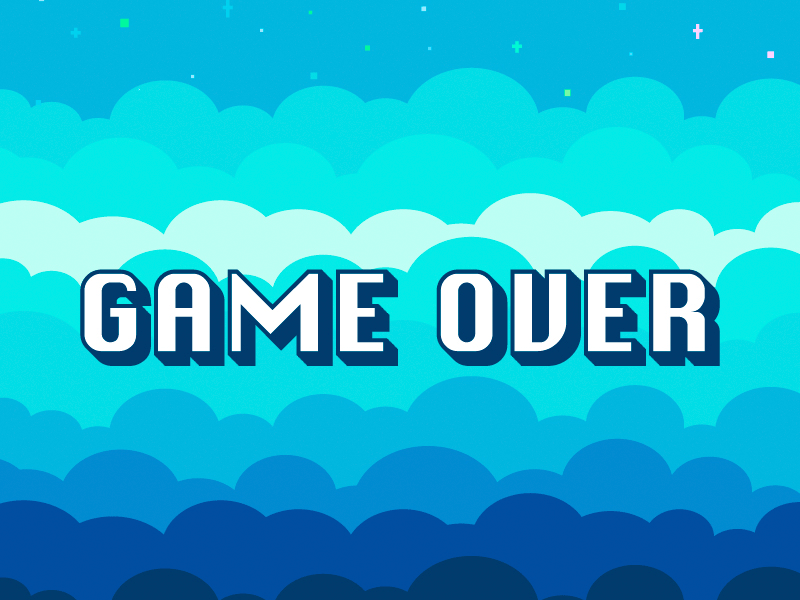
pitäisi olla ”automaattisesti seurata jokaista muutosta teen loppuelämäni” – painiketta, että voimme asentaa Microsoft Word. Pitäisi olla, mutta ei ole.
koska niin monet meistä osuvat samoihin kipupisteisiin, on olemassa joitakin älykkäitä työkaluja, joiden avulla voit jatkaa Microsoft word-dokumenttien työstämistä ja tehdä saumattomampaa yhteistyötä.
Simul-dokumenttien kaltaiset työkalut tekevät yhteistyöstä helppoa. Ne aina seurata muutoksia, vaikka unohdat kytkeä ne päälle. Se on Simulissa automaattinen.
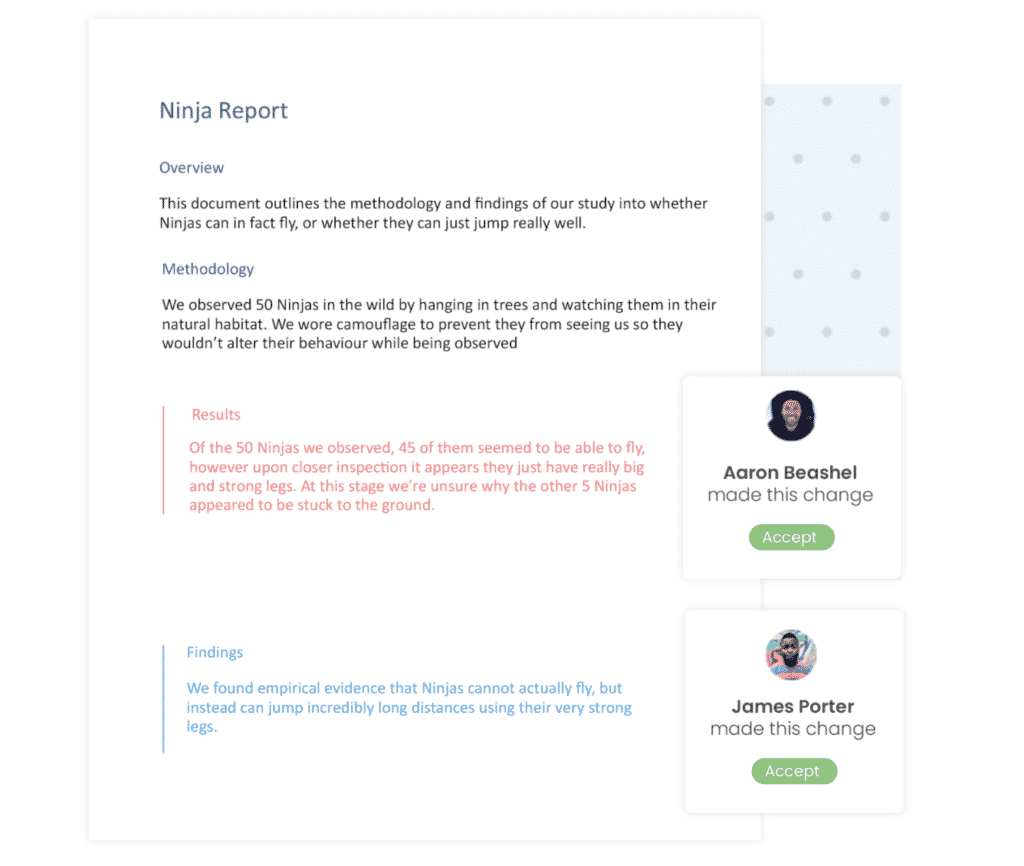
kun avaat jaetun asiakirjan, Simul-dokumentit tallentavat asiakirjan automaattisesti myös uutena versiona siitä hetkestä lähtien, kun alat tehdä muutoksia. Jätä tilaa virheille, et koskaan tallenna yli asiakirjan uudelleen.
tiimisi jatkaessa yhteistyötä dokumentin parissa, Simul Docs jatkaa kaikkien muutosten seuraamista ja tallentaa jokaiselle versiolle uuden dokumentin. Sijoittamalla jokaisen uuden version helppokäyttöiseen ”versiot” – luetteloon, jonka avulla voit viitata takaisin vanhempaan versioon helposti, viittaamalla vanhoihin muutoksiin napin painalluksella.
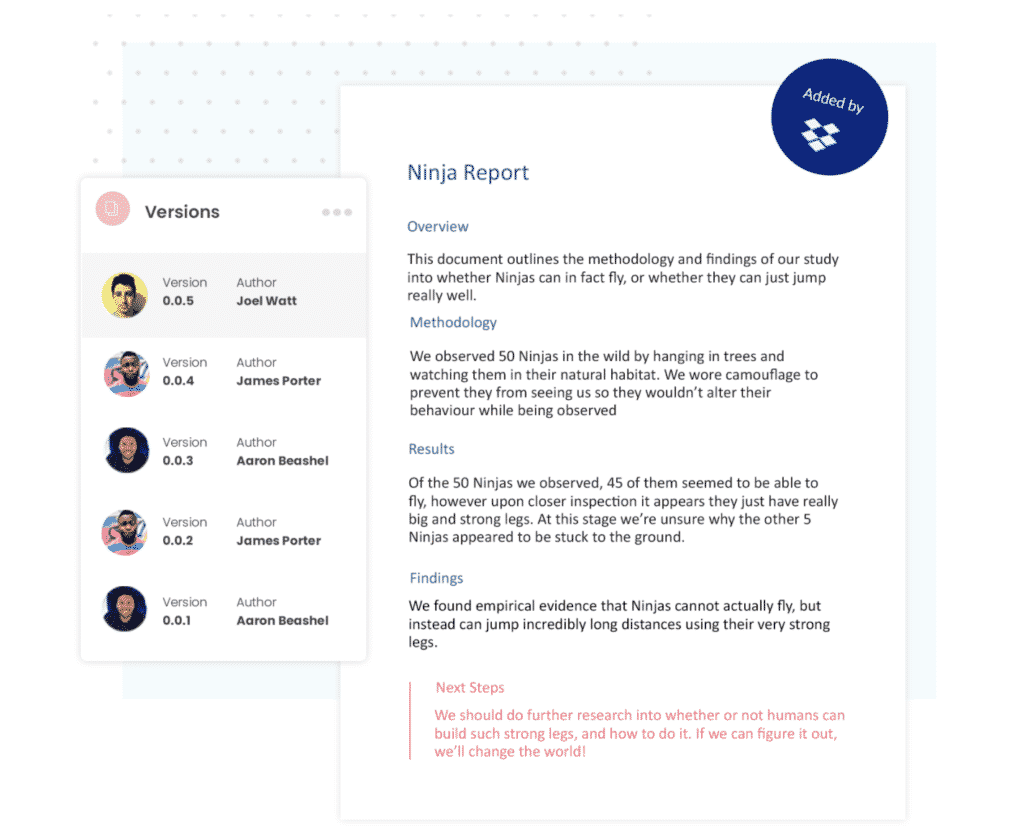
jos et unohda kytkeä jäljitettyä muutettua, tai vahingossa tallentaa yli vanhempien versioiden työkalu kuten Simul Docs voi säästää aikaa ja paljon turhautumista.
maksuttomaan kokeiluun kannattaa ilmoittautua. Sinulla ei ole mitään menetettävää, paitsi tiedostot, joita säästät!